تقييد التحرير لتأمين مستند Word 2010

حماية مستنداتك المهمة من أي مصدر خارجي ستكون مفيدة للغاية. أحيانًا، أثناء كتابة مستند، تصبح هناك حاجة ماسة إلى...
يتضمن Outlook 2010 خيارات تصدير شاملة بشكل افتراضي، ولكنها ليست كافية ولا يسهل تصدير رسائل البريد الإلكتروني وجهات الاتصال والملاحظات وما إلى ذلك في تنسيقات ملفات متعددة.
يعد Outlook Data Export إضافة مجانية لبرنامجي Outlook 2010 وOutlook 2007 والتي تضيف خيارًا إضافيًا لتصدير رسائل البريد الإلكتروني وجهات الاتصال والملاحظات والمهام والمواعيد بسرعة إلى العديد من تنسيقات الملفات المختلفة، مثل MSG، وUnicode MSG، وRTF، وTXT، وCSV، وICS، وvCard، وHTML، وXML.
هذه الإضافة تُسهّل عملية التصدير. بعد التثبيت، ستجد قائمة "تصدير بيانات Outlook" المنسدلة ضمن علامة تبويب "الإضافات" كما هو موضح في لقطة الشاشة أدناه.
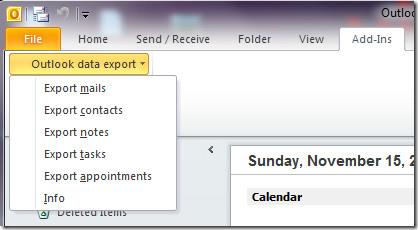
أولاً حدد نوع البيانات التي تريد تصديرها، ثم حدد دليل التصدير وخيارات التصدير وتاريخ البدء والانتهاء لجدولة التصدير (للبريد الإلكتروني فقط)، واختر تنسيق الإخراج، وأخيرًا حدد خيارات اسم الملف (للبريد الإلكتروني فقط).
يمكنك إما تصدير مجلد كامل ومجلدات فرعية، أو يمكنك تصدير عناصر محددة فقط.
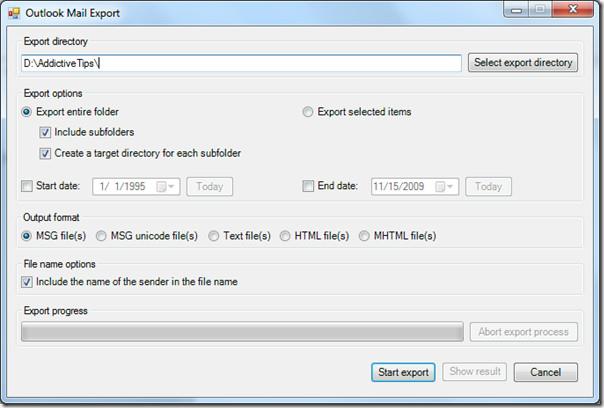
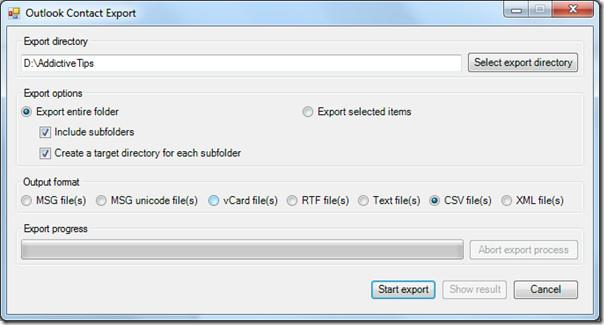
هذه الإضافة هي أفضل إضافة لبرنامج Outlook منذ فترة طويلة. إنها مفيدة حقًا، وتتيح للمستخدمين التصدير بخطوات بسيطة.
تنزيل الوظيفة الإضافية لتصدير بيانات Outlook
إنه يعمل مع كل من Outlook 2010 وOutlook 2007. استمتع!
حماية مستنداتك المهمة من أي مصدر خارجي ستكون مفيدة للغاية. أحيانًا، أثناء كتابة مستند، تصبح هناك حاجة ماسة إلى...
من مزايا نظام إدارة قواعد البيانات العلائقية مثل Access 2010 هو سهولة إعداد الجداول والعلاقات مع القيود اللازمة
في MS Access، تقوم دالة IIF بإرجاع قيمة واحدة إذا تم تقييم شرط محدد على أنه TRUE، أو قيمة أخرى إذا تم تقييمه على أنه FALSE. دالة IIF
تُعد المخططات والرسوم البيانية وسيلة رائعة لعرض بياناتك. يوفر Microsoft Excel 2010 جميع أنواع المخططات تقريبًا، مما يُسهّل رسمها بحيث
التباعد مهم جدًا عند إنشاء المستندات، إذ يؤثر على مظهرها وعرضها. يمكنك بسهولة زيادة أو تقليل التباعد.
توفر مجموعة تطبيقات Microsoft Office أسهل طريقة لتخصيص الشريط وعلامات التبويب وشريط أدوات الوصول السريع، ولكن ماذا لو كنت بحاجة إلى تثبيت نسخة جديدة من
إن تنفيذ عمليات مختلفة في Access ليس بالأمر السهل، حيث يتطلب نظام إدارة قواعد البيانات العلائقية (RDBMS) قواعد نحوية وقيودًا محددة
تتضمن كل وثيقة تقريبًا معلومات مثل؛ النص المخفي، ومعلومات الكائن، والمعلومات الشخصية (معلومات التعريف: اسم المؤلف)، وغيرها
تُعد المخططات البيانية من أبرز ميزات برنامج إكسل، ولكن قد تحتاج أحيانًا إلى استخدامها بطريقة مختلفة. سنحاول إنشاء رسم بياني مقارن.
نحن عادة نحتفظ بالبيانات في أوراق عمل متعددة للتحقق من البيانات لكل حالة وعرضها بشكل فردي ولكن سيكون من الرائع دمج جميع البيانات.




![تصدير/استيراد إعدادات الشريط وشريط أدوات الوصول السريع [Office 2010] تصدير/استيراد إعدادات الشريط وشريط أدوات الوصول السريع [Office 2010]](https://tips.webtech360.com/resources8/r252/image-8447-0829093801831.jpg)



